6 скрытых настроек PlayStation 5, о которых вам нужно знать
PlayStation 5 стала самой успешной из двух новых консолей текущего поколения: менее чем за два года было продано 20 миллионов консолей . А с появлением на горизонте таких крупных игр, как The Last of Us Part I и God of War: Ragnarok , все больше людей обязательно приобретут новейшую систему Sony. Уникальные функции PS5, такие как адаптивные триггеры, тактильная обратная связь и карты активности, на данный момент хорошо известны. Однако пользовательский интерфейс и меню настроек PS5 немного сложнее, чем в такой системе, как Nintendo Switch . В результате существует довольно много функций PS5, о которых большая часть пользователей может не знать.
Недавно я просмотрел меню PS5 и все переключаемые функции в них и нашел много полезных опций, о которых я даже не знал, что в системе есть. Я выделил шесть функций, и их стоит проверить, если вы не сильно возились с опциями своей PS5 с тех пор, как приобрели ее в ноябре 2020 года.
Пользовательские назначения кнопок

Будь то доступность или личный комфорт, возможность переназначения контроллеров на системном уровне является долгожданной функцией современного игрового оборудования. Чтобы изменить входы вашего контроллера DualSense , вы должны сначала выбрать опцию « Аксессуары » в меню «Настройки ». Затем перейдите на вкладку « Контроллеры », которая позволяет вам изменять все, от интенсивности вибрации DualSense до громкости динамика и элементов управления. Выберите параметр « Контроллеры » в разделе « Связанные настройки », затем выберите « Назначения пользовательских кнопок » и установите флажок « Включить назначения пользовательских кнопок ».
Оттуда вы можете включить опцию «Переключить левый и правый джойстики» или выбрать вкладку «Настройка назначений кнопок» и переназначить входы кнопок DualSense по своему усмотрению. Хотя он скрыт под несколькими меню, здорово, что эта функция присутствует так же, как и на Nintendo Switch.
Включить возможность включать PS5 из сети
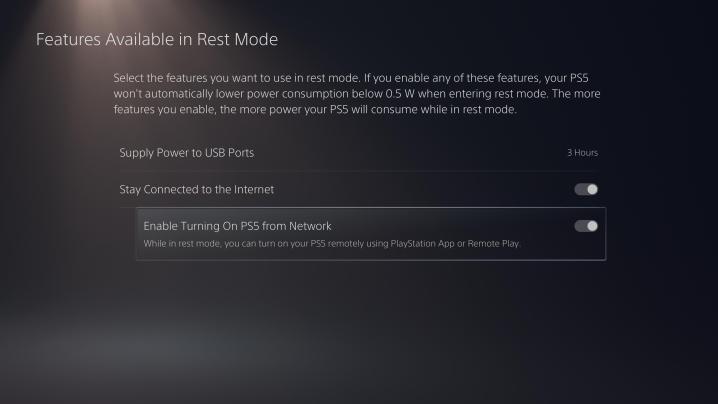
Если вы хотите сэкономить время на включении PS5, вы можете загрузить систему из режима покоя удаленно из приложения PlayStation или приложения Remote Play на вашем телефоне. Однако для этого вам нужно разрешить вашей сети включать PS5. Перейдите в меню « Системы » в настройках PS5, чтобы включить эту опцию. Перейдите на вкладку « Энергосбережение » и выберите « Функции, доступные в режиме покоя ». Затем у вас будет возможность включить следующий параметр: « Оставаться на связи с Интернетом» и «Включить включение PS5 из сети» .
После этого снова войдите в свои мобильные приложения PlayStation, и вы сможете загрузить консоль. Эта функция полезна, если вы находитесь вдали от PS5 или контроллера DualSense и хотите загрузить его раньше.
Включить голосовое управление

Хотя эта функция PS5 все еще находится на стадии предварительного просмотра и пока недоступна для игроков за пределами США и Великобритании, голосовое управление дает PS5 собственную версию Siri или Alexa . Голосовая команда (предварительная версия) имеет специальное подменю в настройках PS5, и оттуда вы можете включать и выключать эту функцию, устанавливать скорость и громкость речи и многое другое. Если микрофон DualSense или гарнитуры включен, вы можете сказать «Привет, PlayStation» и попросить систему открыть, перейти, найти или выполнить поиск игр и приложений.
Если вы смотрите фильм или слушаете музыку на PS5, вы также можете использовать голосовые команды для возобновления, перемотки назад, вперед и прокрутки любого медиафайла, воспроизводимого в системе. Он пока не так полнофункционален, как Siri, но все же полезен, если у вас загружено много игр и вы хотите что-то быстро загрузить. Это может стать ключевой особенностью PS5 в долгосрочной перспективе, так почему бы не привыкнуть к ней на этапе тестирования?
Простые скриншоты и простое сопоставление кнопок видеоклипов
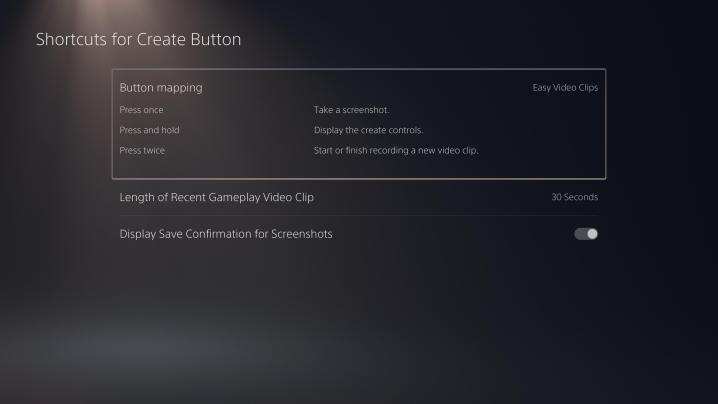
Если вы когда-либо были разочарованы тем, что кнопка «Создать» на PS5 вызывает меню только при нажатии, система позволяет вам изменить кнопку «Создать», чтобы она поддерживала режим «Простой снимок экрана» или «Простой видеоклип». Чтобы внести это изменение, перейдите в раздел « Захваты и трансляции » в подменю « Настройки » и выберите параметр « Захваты ». Оттуда вы можете открыть вкладку « Ярлыки для кнопки «Создать »» и внести эти изменения.
Выбрав Easy Screenshot , однократное нажатие кнопки «Поделиться» сделает снимок экрана, удерживая ее, отобразится меню « Создать элементы управления », а двойное нажатие сохранит видеоклип недавнего игрового процесса. Easy Video Clips позволяет пользователям начинать и заканчивать видеозапись двумя нажатиями кнопки «Поделиться». Эти ярлыки делают процесс захвата более плавным, если вы занимаетесь созданием видео или графического контента.
Игровые пресеты

Игровые пресеты — одна из самых замечательных функций PS5, которой не уделяется должного внимания. Они позволяют игрокам задавать свои предпочтения в отношении сложности игры, режимов производительности и разрешения, элементов управления движением камеры от первого и третьего лица, субтитров и языка звукового сопровождения. Если игра поддерживает функцию игровых предустановок, она автоматически применит предпочтительные параметры, что сэкономит вам время при первой загрузке игр.
Возможность выбирать и изменять такие параметры, как сложность игры и предпочтения субтитров на системном уровне, полезна как с точки зрения доступности, так и с точки зрения простоты использования, поэтому удивительно, что эта функция не привлекает больше внимания со стороны фанатов и разработчиков. Тем не менее, если вы можете перейти в подменю « Сохранить данные» и «Настройки игры/приложения» и выбрать вкладку « Предустановка игры », загрузка многих новых игр на PS5 станет значительно более плавной.
Установите время до отключения контроллеров

Контроллер DualSense не использует батареи и может быстро разряжаться. Таким образом, полезная системная функция, позволяющая сэкономить немного энергии. Чтобы немного сэкономить заряд батареи DualSense, перейдите на вкладку « Энергосбережение » системного подменю в « Настройках ». Вы можете настроить контроллеры на отключение, если они не используются в течение 10, 30 или 60 минут. Это сэкономит вам время автономной работы и время зарядки, если вы случайно оставите контроллер включенным.
Он также хорошо сочетается с настройками, которые можно выполнить на вкладке « Контроллеры » в подменю « Аксессуары », поскольку уменьшение вибрации и интенсивности триггерного эффекта, а также уменьшение яркости индикации контроллера также должны помочь вашему DualSense прослужить немного дольше. Внесите эти небольшие изменения, и вам не придется беспокоиться о частом отключении контроллера, что должно помочь, если зарядный кабель DualSense не достает до дивана.